A Discord alkalmazás beállítása

Megtudhatja, hogyan állíthatja be a Discord audio- és videobemeneteit, hogyan állíthatja be az általános megjelenést, és hogyan és mikor szeretne értesítést kapni az új interakciókról.
Csakúgy, mint a való életben, nem mindig ad otthont egy Zoom-találkozónak. Néha részt vesz találkozókon külső szervezetek képviselőivel. A Zoom segítségével rendkívül egyszerűen csatlakozhat egy meglévő értekezlethez, akár ismeri a házigazda PMI-jét, akár az értekezlet URL-jét.
Walter e-mailben meghívja Önt egy találkozóra. Üzenete tartalmazza a PMI-jét és az értekezlet jelszavát. Az alábbi utasítások követésével csatlakozhat a megbeszéléséhez:
Indítsa el a Zoom asztali klienst.
A kezdőképernyőn kattintson a Csatlakozás ikonra.
A promptban adja meg a gazdagép PMI-jét.
(Opcionális) Adja meg a megbeszélés jelszavát. Alapértelmezés szerint a Zoom 2020. április 5-től elkezdte engedélyezni a jelszavakat az összes értekezleten. (A lehetőség letiltásához törölje a jelet ebből a jelölőnégyzetből, de javasoljuk, hogy hagyja bekapcsolva biztonsági okokból.)
Írja be a nevét vagy azt, hogy a megbeszélésen mások mit hívjanak.
(Opcionális) A megfelelő jelölőnégyzet bejelölésével jelezze, hogy le kívánja-e kapcsolni a hangot. A Zoom alapértelmezett beállítása úgy csatlakozik az értekezlethez, hogy a számítógép hangja engedélyezve van.
(Opcionális) Jelezze, hogy le szeretné-e kapcsolni a videót a bal oldali rádiómezőre kattintva. A Zoom alapértelmezett beállítása úgy csatlakozik az értekezlethez, hogy a számítógépen engedélyezve van a videó.
Kattintson a kék Csatlakozás gombra. (Opcionális) Ha úgy döntött, hogy csatlakozik a videóhoz, akkor a Zoom egy üzenetet jelenít meg, amely lehetővé teszi, hogy megtekinthesse, mit fognak látni a többi résztvevő.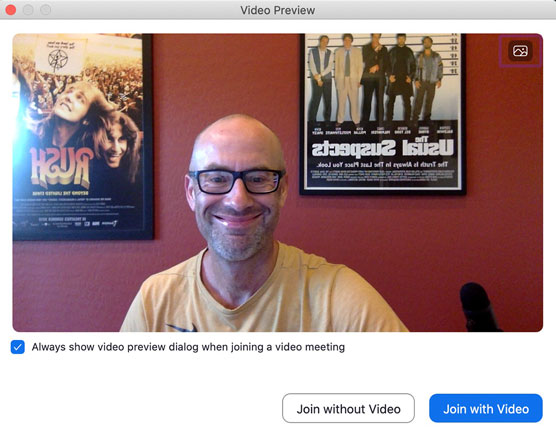
Zoom video premeet belépés prompt.
Ha tetszik, amit lát, kattintson a kék Csatlakozás videóval gombra; ha nem, akkor kattintson a fehér Csatlakozás videó nélkül gombra. Feltéve, hogy a házigazda nem engedélyezte a megbeszélések várótermeit, Ön egy pillanatra csatlakozik az értekezlethez.
Jelszót is meg kell adnia, ha az értekezlet házigazdája kérte.
Ön most csatlakozott a Zoom találkozóhoz.
Donnie meghívja Önt egy találkozóra egy URL-cím elküldésével. Az alábbi lépésekkel csatlakozhat hozzá a Zoomban:
Másolja ki és illessze be az értekezlet URL-jét a webböngésző címsorába, majd nyomja meg az Enter billentyűt. Feltételezve, hogy telepítette a Zoom asztali klienst, a böngésző kéri, hogy nyissa meg.
Kattintson a Megnyitás vagy az Engedélyezés gombra – vagy a megfelelő gombra a webböngészőben.
Kattintson a kék Csatlakozás gombra.
Ha tetszik a videó előnézete, kattintson a kék Csatlakozás videóval gombra; ha nem, akkor kattintson a fehér Csatlakozás videó nélkül gombra.
Az URL-en keresztüli csatlakozás szükségtelenné teszi az értekezlet jelszavának megadását, mivel a Zoom beágyazza a jelszót a hivatkozásba.
Mondja, hogy korán érkezett James találkozójára, vagy késik. Ha James bekapcsolta a várótermeket az értekezletre, akkor várhatóan egy váróterem képernyő jelenik meg.
Megtudhatja, hogyan állíthatja be a Discord audio- és videobemeneteit, hogyan állíthatja be az általános megjelenést, és hogyan és mikor szeretne értesítést kapni az új interakciókról.
Ismerje meg, hogyan találhat meg és csatlakozhat egy csoporthoz a Google Csoportok alkalmazásban. Csatlakozhat közvetlenül vagy kérhet csatlakozást.
A TechSmith Snagit a kedvenc képernyőkép- és képszerkesztő szoftverünk. Tekintse meg a Snagit 2018 új funkcióit!
Diagramokat vagy folyamatábrákat kell létrehoznia, és nem szeretne extra szoftvert telepíteni? Íme az online diagramkészítő eszközök listája.
Ha egy ház tele van vezeték nélkül csatlakoztatott eszközökkel és streaming szolgáltatásokkal, mint a Spotify, az nagyszerű, amíg a dolgok nem működnek, és érdekes megoldásokat nem talál.
Az NVMe M.2 SSD a legújabb számítógépes merevlemez-technológia. Mi ez, és milyen gyors a korábbi merevlemezekkel és szilárdtest-meghajtókkal (SSD) szemben?
A Sonos a jelenleg működő streaming audio megoldás, amely 400 dollártól indul két hangszóróért. De megfelelő beállítással az AirPlay ingyenes lehet. Tekintsük át a részleteket.
A Google Backup and Sync egy új alkalmazás, amely szinkronizálja a Fotókat és a Drive-ot. Olvassa el, hogy megtudja, hogyan áll szemben a OneDrive, a Dropbox, a Backblaze és a Crashplan.
A MyIPTV egy kábelvágó szolgáltatás, amely a SOPlayer alkalmazást több platformon használja, és televíziót, filmeket és egyéb médiát biztosít fizetős
A Logitech a közelmúltban kiadta az Illuminated Living-Room Keyboard K830-at, amelyet otthoni szórakoztatási társnak szántak. Íme az egységről szóló véleményünk.








